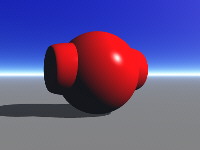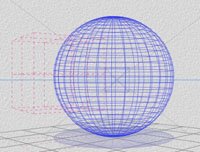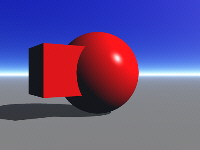|
xxxxxxxxxxxxxxxxxxxxxxxxxxxxxxxxxxxxxxxxxxxxxxxxxxxxxxxxxxxxxxxxxxxxxxxxxxxxxxxxxxxxxxxxxxxxxxxxxxx |  |
||||||||||||||||
| x |
Das leicht verdreht wirkende Wort "Boolesche Objekt" stammt vom Erfinder der gleichnamigen mathematischen Funktion. Diese Funktion kennzeichnet einen Zustand mit nur zwei möglichen Alternativen : Ja / Nein, Wahr / Falsch, An / Aus, und so weiter. Bei Bryce ist das ähnlich. Objektattribute: Erstellen Sie eine simple Kugel und versehen Sie diese mit der roten Textur aus "Einfach und Schnell", damit sie besser in der Nanovorschau zu sehen ist. Klicken Sie nun auf das "A" für Objektattribute in der Shortcutleiste neben der Kugel. Sie finden dort die Einstellmöglichkeiten für "Neutral", "Positiv", "Negativ" und "Schnittmenge". Die Einstellmöglichkeiten definieren den Zustand Ihres Objektes. Die Grundeinstellung ist "Neutral". Drücken Sie die ESC-Taste, um wieder auf die Arbeitsoberfläche zurückzukehren. Positive und negative Objekte miteinander kombinieren: Erstellen Sie zu Ihrer Kugel einen Torus. Ziehen Sie ihn mit dem Anfasser entlang der Z-Achse in die Tiefe, bis er etwas länger ist im Verhältnis zur Kugel. Danach verändern Sie die Größe mit dem Anfasser, bis der Torus ca. halb so groß ist wie das andere Objekt. Wechseln Sie die jeweiligen Perspektiven mit dem Ansichtenwähler, der Berg mit den geometrischen Figuren links in der Palette, um das Modell genauer auszurichten. Benutzen Sie dazu das Bewegungskreuz aus der Option "Bearbeiten". Das ist der Quader mit den Pfeilspitzen. Befindet sich der Torus in der Mitte der Kugel, versehen Sie ihn mit der gleichen roten Textur. Nun klicken Sie auf das "A" und wählen "Negativ". Markieren Sie die Kugel, klicken Sie auch hier auf das "A" und wählen Sie "Positiv". Beide Objekte besitzen nun einen definierten Zustand. Um den Effekt durchzuführen, lassen Sie die Kugel markiert. Mit gedrückter Hochstelltaste klicken Sie auf den Torus. Beide Objekte werden nun rot angezeigt. Über die Windowsleiste "Objekte" - "Gruppieren" fassen Sie beide Modelle als eine Einheit zusammen. Erst dann ist der Effekt anwendbar. Das gruppierte Modell besitzt nun boolesche Eigenschaften, die für das jeweilige Objekt definiert wurden.Der Kugel wurde ein positiver Zustand zugesprochen. Damit bleibt sie sichtbar, was leicht zu erkennen ist, da sich die Drahtstruktur nicht veränderte. Der Torus wurde als negativ definiert. Seine Drahtstruktur ist gestrichelt. Er hat nun die Funktion erhalten, die Kugel entsprechend auszuhöhlen. Das Drahtmodell im Arbeitsfenster macht dieses noch nicht sichtbar. ( Siehe hierzu auch "Drahtmodell Kugel und Quader". ). Wird das Bild gerendert, werden diese Informationen enstsprechend verarbeitet. Um sich ein gewisses Bild vom Effekt machen zu können, achten Sie auf das Nanofenster, welches eine Vorschau ermöglicht. Um etwas zu experimentieren, vertauschen Sie einfach mal die Eigenschaften. Schauen Sie sich dazu die folgende Bilder an, um den enstsprechenden Effekt zu sehen.
Schnittmenge: Ein weiteres Attribut ist die Schnittmenge. Löschen Sie
den Torus und erstellen Sie einen Quader. Ändern Sie über die Anfasser seine Größe
dahingehend, daß er etwas kleiner ist als die Kugel. Richten Sie den Quader so aus, daß
ein Viertel von ihm in sie hineinragt.
Neutral : Alle erstellten Objekte besitzen zunächst das Attribut "Neutral". Wird ein neutrales Modell mit einem booleschen Objekt gruppiert, so ist es nicht möglich boolesche Funktionen anzuwenden. Dieses soll gewisse Überraschungsmomente verhindern, was selbstredend ist. Finish : Um boolesche Operationen anwenden zu können, müssen sich also wenigstens zwei Objekte überschneiden. Wenigstens eines dieser Objekte muß dabei ein positives Attribut zugewiesen bekommen. Ein einfacher praktischer Nutzen dieser Attributszuweisung
kann zur Übung darin bestehen, z.B. Felsen auszuhöhlen. Erstellen Sie einfach mal zwei
Berge und weisen Sie ihnen jeweils eine negative und positive Eigenschaft zu. Wirklich
interessant wird es dann, wenn auf diesem Weg neue Modelle erstellt werden. |
x | ||||||||||||||||
| x |
|
x | ||||||||||||||||
 |
x |  |